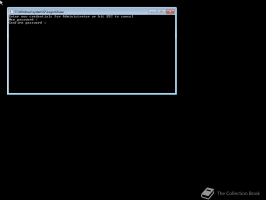Habilitar una intensa intervención publicitaria en Google Chrome
Cómo habilitar una intensa intervención publicitaria en Google Chrome
Empezando en versión 80, Google Chrome incluye una nueva función, conocida como "Intervención de anuncios intensos". Cuando está habilitado, bloquea los anuncios que abusan en gran medida de los recursos de la PC, p. Ej. CPU, GPU y / o utilizan anormalmente el ancho de banda. No suena mal, ¿verdad? Veamos cómo habilitarlo.
Según los desarrolladores de Google, una pequeña fracción de los anuncios en la web utilizan una enorme cantidad de recursos del sistema. Estos anuncios de bajo rendimiento (ya sean intencionales o no) dañan la experiencia de navegación del usuario al ralentizar las páginas, agotar la batería del dispositivo y consumir el ancho de banda (para aquellos que no tienen planes).
Cuando Intervención publicitaria intensa está habilitado, Chrome descargará iframes publicitarios que utilicen una gran cantidad de CPU o ancho de banda de red. Un anuncio estará sujeto a descarga si no ha recibido un gesto de usuario y:
- Usó el hilo principal durante más de 60 segundos en total
- Usó el hilo principal durante más de 15 segundos en cualquier ventana de 30 segundos (50% de utilización durante 30 segundos)
- Usó más de 4 megabytes de ancho de banda de red para cargar recursos
La función ahora está disponible detrás de una bandera para Windows, Mac, Linux, Chrome OS y Android en Chrome 80.
Para habilitar una intensa intervención publicitaria en Google Chrome,
- Abra el navegador Google Chrome.
- Escriba el siguiente texto en la barra de direcciones:
chrome: // flags / # enable-heavy-ad -vention. - Seleccione Activado de la lista desplegable junto al
Intervención publicitaria intensaopción. - Reinicie el navegador.
Estás listo. La función ahora está habilitada.
Si le da algún problema con la navegación, es fácil revertir los cambios que realizó. Simplemente restablezca la bandera configurándola en los valores predeterminados.
Heavy Ad Intervention sigue siendo una función experimental, por lo que es posible que se elimine de Google Chrome o que su comportamiento cambie en las próximas versiones del navegador.
Otro cambio interesante en Chrome 80 es el Mensajes de permiso de notificación más silenciosos característica, y Grupos de pestañas.
Es posible que le interese leer qué más hay de nuevo en Google Chrome 80. Mira la siguiente publicación:
Google Chrome 80 ya está disponible, aquí están los cambios
Artículos de interés:
- Habilitar mensajes de permiso de notificación más silenciosos en Google Chrome
- Habilitar grupos de pestañas en Google Chrome
- Habilitar WebUI Tab Strip en Google Chrome
- Habilitar el portapapeles compartido en Google Chrome
- Habilitar la congelación de pestañas en Google Chrome
- Habilitar el generador de códigos QR para la URL de la página en Google Chrome
- Habilitar DNS sobre HTTPS en Chrome (DoH)
- Habilitar vistas previas de miniaturas de pestañas en Google Chrome
- Deshabilitar las vistas previas de las tarjetas flotantes con pestañas en Google Chrome
- Crear acceso directo en modo incógnito de Google Chrome
- Forzar la habilitación del modo de invitado en Google Chrome
- Inicie Google Chrome siempre en modo invitado
- Habilitar color y tema para la página Nueva pestaña en Google Chrome
- Habilitar controles de medios globales en Google Chrome
- Habilite el modo oscuro para cualquier sitio en Google Chrome
- Habilite el control de volumen y el manejo de teclas multimedia en Google Chrome
- Habilitar la página de destilación del modo de lectura en Google Chrome
- Eliminar sugerencias de autocompletar individuales en Google Chrome
- Activar o desactivar la consulta en el cuadro multifunción en Google Chrome
- Cambiar la posición del botón Nueva pestaña en Google Chrome
- Deshabilitar la nueva interfaz de usuario redondeada en Chrome 69
- Habilite la barra de título nativa en Google Chrome en Windows 10
- Habilitar el modo Picture-in-Picture en Google Chrome
- Habilitar la actualización de material design en Google Chrome
- Habilite el Selector de Emoji en Google Chrome 68 y superior
- Habilitar la carga diferida en Google Chrome
- Silenciar permanentemente el sitio en Google Chrome
- Personalizar la página Nueva pestaña en Google Chrome
- Desactivar la insignia no segura para sitios web HTTP en Google Chrome
- Hacer que Google Chrome muestre partes HTTP y WWW de la URL